Day13 今天我想來點… 顏色選單

昨天的內容是不是有一點燒腦?沒關係,今天來點輕鬆的,只有一行 JavaScript。不管是在線上的文書軟體、製作網站的網站、或甚至是 iOS StandBy 都會有顏色選單。今天我們就來做一個極簡的吧,還要加上自訂顏色的功能。
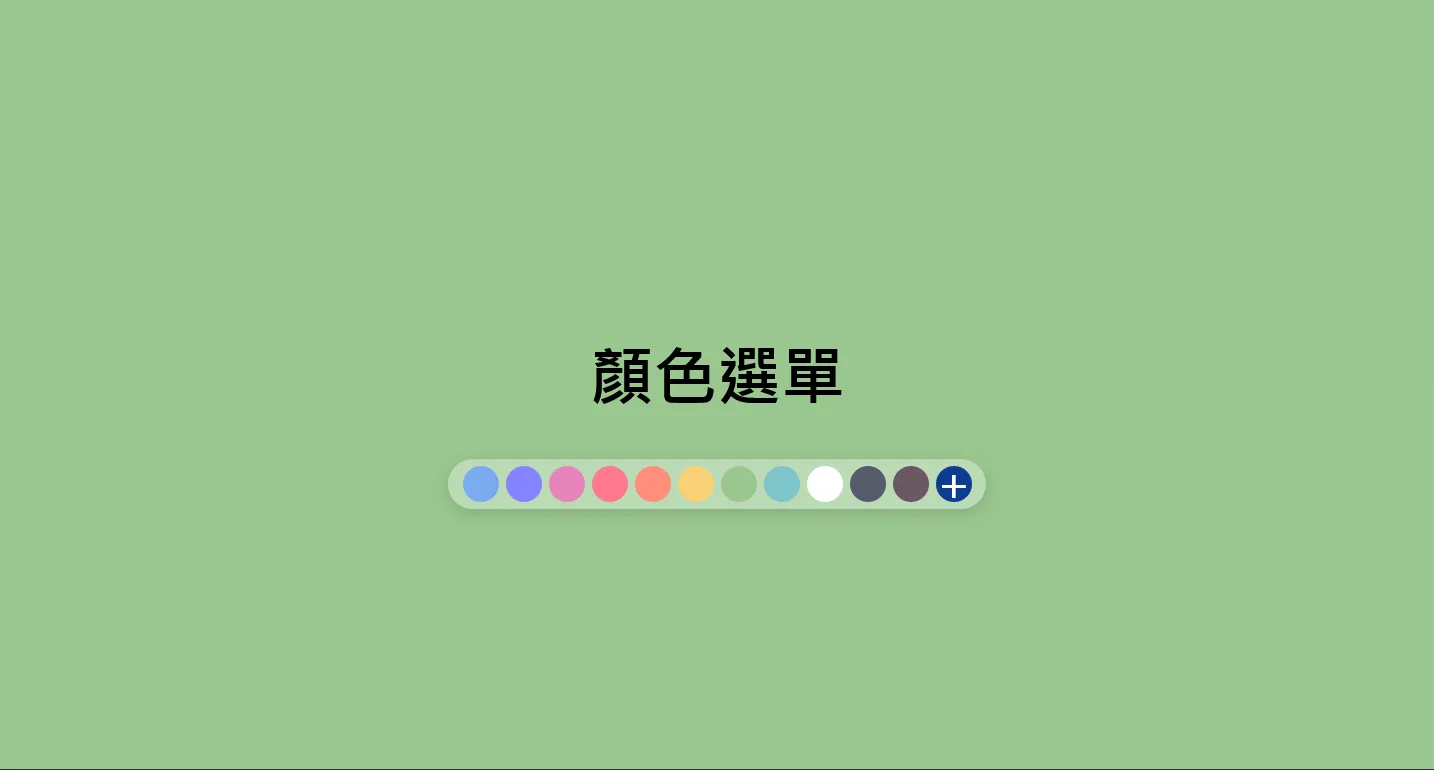
顏色選單 HTML
首先我們來簡單切版一下。畫面中只有標題和選單。選單裡面放一堆顏色,然後再放一個自訂顏色的輸入框。這裡我們使用了一個 input type="color" 的輸入框包在裡面,這個輸入框可以讓使用者選擇顏色,而且是原生的,不需要任何 JavaScript。當元素被點擊時,我們就把顏色傳給 JavaScript 更改背景。
<h1>顏色選單</h1>
<div class="color-picker">
<div class="color-option" style="background-color: #7aaaf1" onclick="changeColor('#7aaaf1')"></div>
<div class="color-option" style="background-color: #8683ff" onclick="changeColor('#8683ff')"></div>
<div class="color-option" style="background-color: #e683bc" onclick="changeColor('#e683bc')"></div>
<div class="color-option" style="background-color: #ff788c" onclick="changeColor('#ff788c')"></div>
<div class="color-option" style="background-color: #ff8d7b" onclick="changeColor('#ff8d7b')"></div>
<div class="color-option" style="background-color: #f8d175" onclick="changeColor('#f8d175')"></div>
<div class="color-option" style="background-color: #9ac78f" onclick="changeColor('#9ac78f')"></div>
<div class="color-option" style="background-color: #7dc4ca" onclick="changeColor('#7dc4ca')"></div>
<div class="color-option" style="background-color: #FFFFFF" onclick="changeColor('#FFFFFF')"></div>
<div class="color-option" style="background-color: #565c6a" onclick="changeColor('#565c6a')"></div>
<div class="color-option" style="background-color: #6b5762" onclick="changeColor('#6b5762')"></div>
<div class="color-option" id="color">
<input type="color" onchange="document.getElementById('color').style.backgroundColor=this.value;changeColor(this.value)" />
</div>
</div>輸入框被點擊並選擇顏色之後會觸發 onchange 事件。我們會把顏色傳給 changeColor() 這個函式更改背景,順便把自己的顏色也改成相同顏色。我們來加上一點簡單的 CSS。
CSS

body {
display: flex;
justify-content: center;
align-items: center;
flex-direction: column;
min-height: 100svh;
overflow: hidden;
font-family: system-ui;
}
.color-picker {
display: flex;
justify-content: center;
background: #ffffff55;
border-radius: 2.5vmax;
gap: 0.5vmax;
padding: 0.5vmax 1vmax;
box-shadow: 0 0.3vmax 1vmax #00000022;
}
.color-option {
width: 2.5vmax;
height: 2.5vmax;
cursor: pointer;
border-radius: 50%;
overflow: hidden;
position: relative;
}
.color-option:hover {
box-shadow: 0 0 1vmax #ffdb4d55;
}可以看到顏色選單預設有一些 CSS 並不是特別好看。我們把他的不透明度設成 0,這樣就能看不到他,但是點擊的時候還是可以選顏色。
.color-picker input[type="color"] {
width: 5vw;
height: 5vw;
opacity: 0;
cursor: pointer;
}最後我們在顏色選單的最後面加上一個 + 號偽元素讓大家可以一眼看出這個是可以選自己顏色的。我們把這個 + 號的位置設成絕對定位 position:absolute,然後用 transform: translate(-50%, -50%) 把他的位置移動到正中間。我們把pointer-events設定成none,這樣就不會點擊到加號而選不到顏色按鈕了。
#color::after {
content: "+";
font-size: 0.5em;
top: 50%;
left: 50%;
pointer-events: none;
position: absolute;
color: #fff;
transform: translate(-50%, -50%);
font-size: 1.5rem;
}JS
最後讓我們建立一個 changeColor() 函式,這個函式會把傳進來的顏色設定成背景顏色。
const changeFontColor = c => (document.body.style.background = c);這是 ES6 的寫法,如果你不習慣可以改成
function changeFontColor(c) {
document.body.style.background = c;
}這樣就完成啦
https://codepen.io/elvismao/pen/abPVWBJ
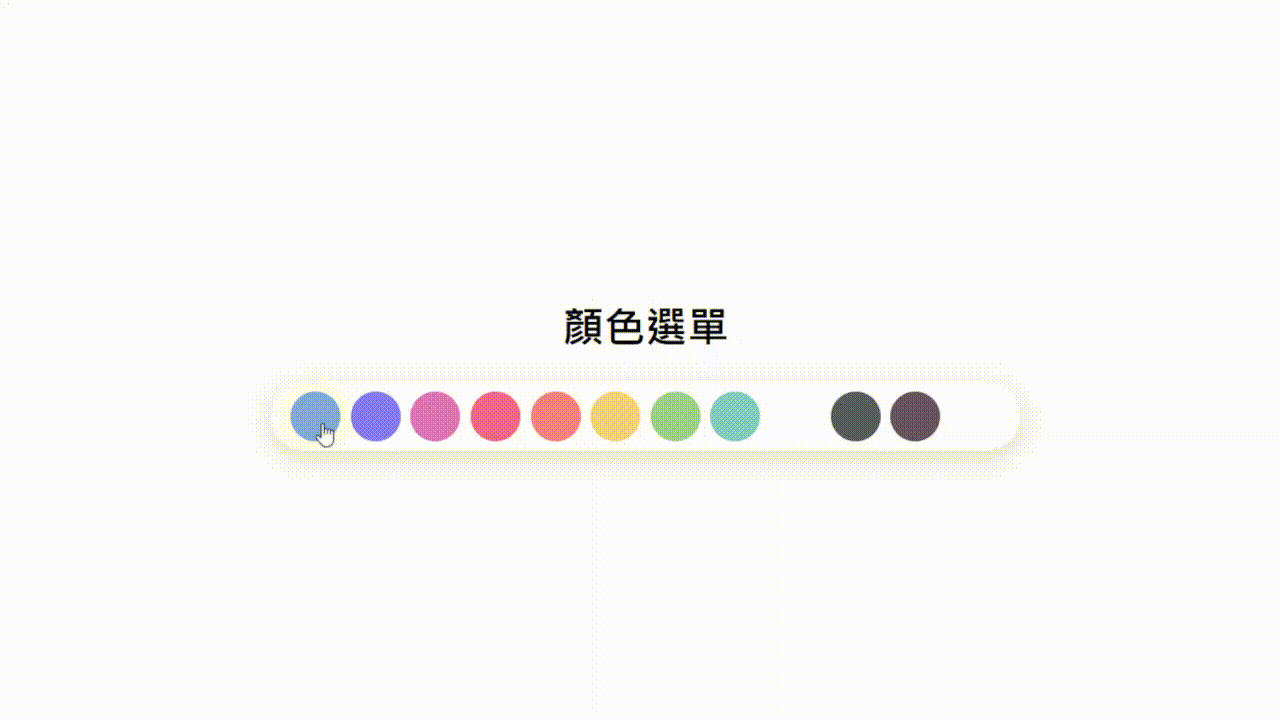
<h1>顏色選單</h1>
<div class="color-picker">
<div class="color-option" style="background-color: #7aaaf1" onclick="changeFontColor('#7aaaf1')"></div>
<div class="color-option" style="background-color: #8683ff" onclick="changeFontColor('#8683ff')"></div>
<div class="color-option" style="background-color: #e683bc" onclick="changeFontColor('#e683bc')"></div>
<div class="color-option" style="background-color: #ff788c" onclick="changeFontColor('#ff788c')"></div>
<div class="color-option" style="background-color: #ff8d7b" onclick="changeFontColor('#ff8d7b')"></div>
<div class="color-option" style="background-color: #f8d175" onclick="changeFontColor('#f8d175')"></div>
<div class="color-option" style="background-color: #9ac78f" onclick="changeFontColor('#9ac78f')"></div>
<div class="color-option" style="background-color: #7dc4ca" onclick="changeFontColor('#7dc4ca')"></div>
<div class="color-option" style="background-color: #FFFFFF" onclick="changeFontColor('#FFFFFF')"></div>
<div class="color-option" style="background-color: #565c6a" onclick="changeFontColor('#565c6a')"></div>
<div class="color-option" style="background-color: #6b5762" onclick="changeFontColor('#6b5762')"></div>
<div class="color-option" id="color">
<input type="color" onchange="document.getElementById('color').style.backgroundColor=this.value;changeFontColor(this.value)" />
</div>
</div>body {
display: flex;
justify-content: center;
align-items: center;
flex-direction: column;
min-height: 100svh;
overflow: hidden;
font-family: system-ui;
}
.color-picker {
display: flex;
justify-content: center;
background: #ffffff55;
border-radius: 2.5vmax;
gap: 0.5vmax;
padding: 0.5vmax 1vmax;
box-shadow: 0 0.3vmax 1vmax #00000022;
}
.color-option {
width: 2.5vmax;
height: 2.5vmax;
cursor: pointer;
border-radius: 50%;
overflow: hidden;
position: relative;
}
.color-option:hover {
box-shadow: 0 0 1vmax #ffdb4d55;
}
.color-picker input[type="color"] {
width: 5vw;
height: 5vw;
opacity: 0;
cursor: pointer;
}
#color::after {
content: "+";
font-size: 0.5em;
top: 50%;
left: 50%;
pointer-events: none;
position: absolute;
color: #fff;
transform: translate(-50%, -50%);
font-size: 1.5rem;
}const changeFontColor = a => (document.body.style.background = a);以上就是我今天的分享,歡迎在 Instagram 和 Google 新聞追蹤毛哥EM 資訊密技,也歡迎訂閱我新開的YouTube 頻道:網棧。
我是毛哥EM,讓我們明天再見。





